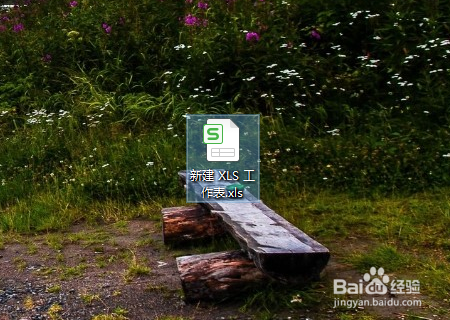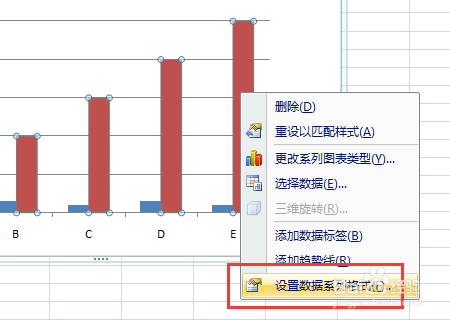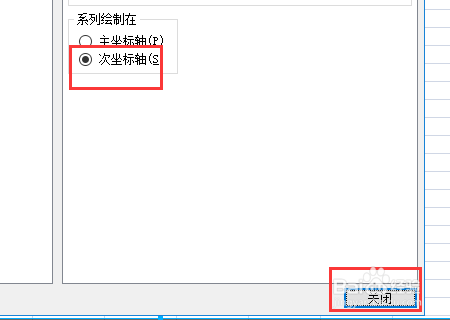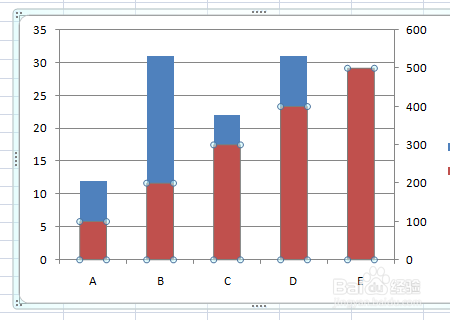用EXCEL如何做双轴(Y轴)的柱状图
1、首先选中Excel表格,双击打开。
2、然后在该界面中,选中要做双轴(Y轴)柱状图的单元格。
3、再者在该界面中,点击“插入”里“柱形图”里的“二维柱形图”选项。
4、其次在该界面中,选中数据,右键点击“设置数据系列格式”选项。
5、继续在该界面中,选择“次坐标轴”选项,点击“关闭”按钮。
6、最后在该界面中,成功生成双轴(Y轴)柱状图。
7、总结:1、首先选中Excel表格,双击打开。2、然后在该界面中,选中要做双轴(Y轴)柱状图的单元格。3、再者在该界面中,点击“插入”里“柱形图”里的“二维柱形图”选项。4、其次在该界面中,选中数据,右键点击“设置数据系列格式”选项。5、继续在该界面中,选择“次坐标轴”选项,点击“关闭”按钮。6、最后在该界面中,成功生成双轴(Y轴)柱状图。
声明:本网站引用、摘录或转载内容仅供网站访问者交流或参考,不代表本站立场,如存在版权或非法内容,请联系站长删除,联系邮箱:site.kefu@qq.com。
阅读量:68
阅读量:69
阅读量:27
阅读量:48
阅读量:84